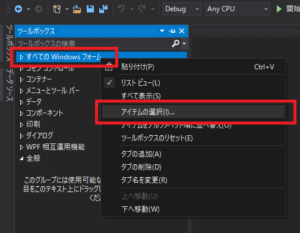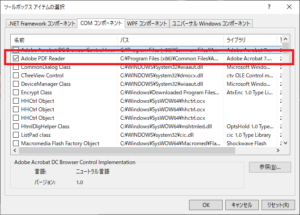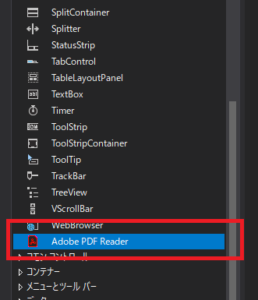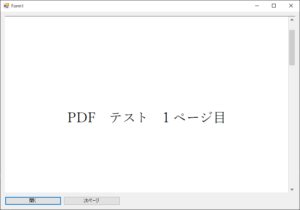- 2020-6-17
- Visual C#
ダイアログでPDFを表示する(Adobe PDF ReaderのCOM使用)その1 コントロール張り付け
iTextではなく、Adobe PDF ReaderのCOMを使用して、
WindowsフォームでPDFを表示する。
コントロール張り付けて使うので、今回は、簡単。
検索すると、結構ヒットするので、自分の備忘ってことで。
※Adobe PDF Readerがインストールされていること。
準備
下記の手順で、Adobe PDF Readerのコントロールを使用できるようにする。
1.[ツールボックス]を右クリックし[アイテム選択]をクリック
2.[COMコンポーネント]タブを選択し、一覧から「Adobe PDF Reader」を追加
3.ツールボックスにAdobe PDF Readerのコントロールが追加されたか確認
準備完了!
ソース
下記のようにコントロールをフォームへ張り付ける。
今回は、ボタンも張り付け。
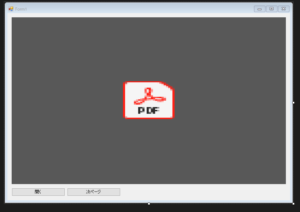
|
んで、コーディング。
using System;
using System.Windows.Forms;
namespace PDFView
{
public partial class Form1 : Form
{
public Form1()
{
InitializeComponent();
}
private void Form1_Load(object sender, EventArgs e)
{
}
// <summary>
// 開く
// </summary>
private void button1_Click(object sender, EventArgs e)
{
// PDFファイルを開く
axAcroPDF1.LoadFile(@"E:\サンプルPDF.pdf");
}
// <summary>
// 次ページ
// </summary>
private void button2_Click(object sender, EventArgs e)
{
// 次ページへ
axAcroPDF1.gotoNextPage();
}
}
}
んな感じ。
実行結果
まあ、表示されるよね。。
ちなみに、ビルドを行うと、
出力フォルダに「AxInterop.AcroPDFLib.dll」と「Interop.AcroPDFLib.dll」が出力されます。
これは、COMのラッパーなので新規プロジェクト作成して、
DLLを参照して使用すれば、基本的に同じことができる。
補足
グーグル先生にCOMのメソッド教えてもらってもいいんだけど、
オブジェクトブラウザー見ればわかるので、調べ方。
下記のとおり参照へ「AcroPDFLib」と「AxAcroPDFLib」が追加されるので、
ダブルクリックして確認してみる。
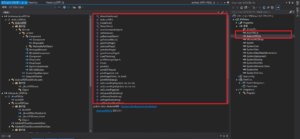
|
※「AxAcroPDFLib」をダブルクリック
です。